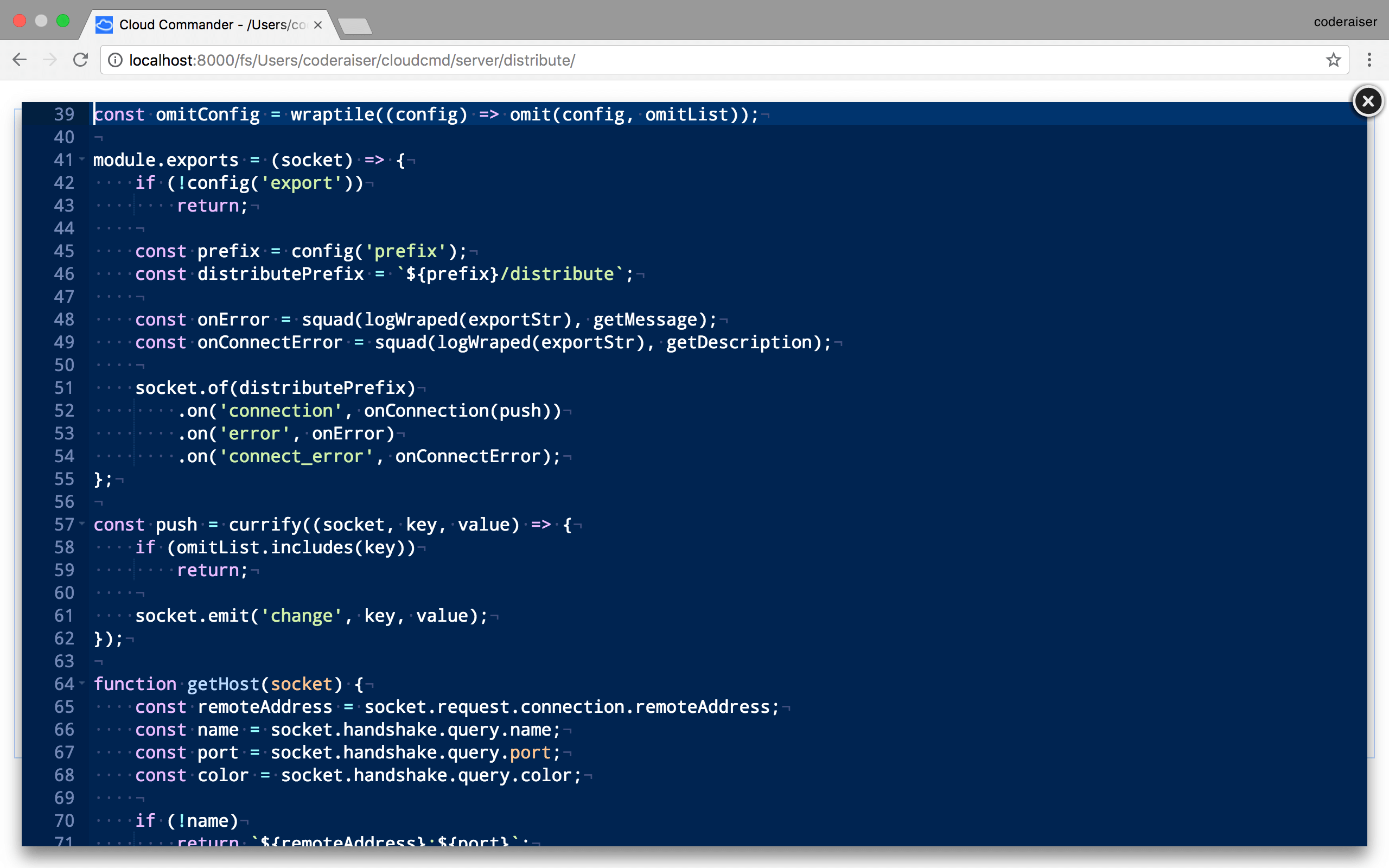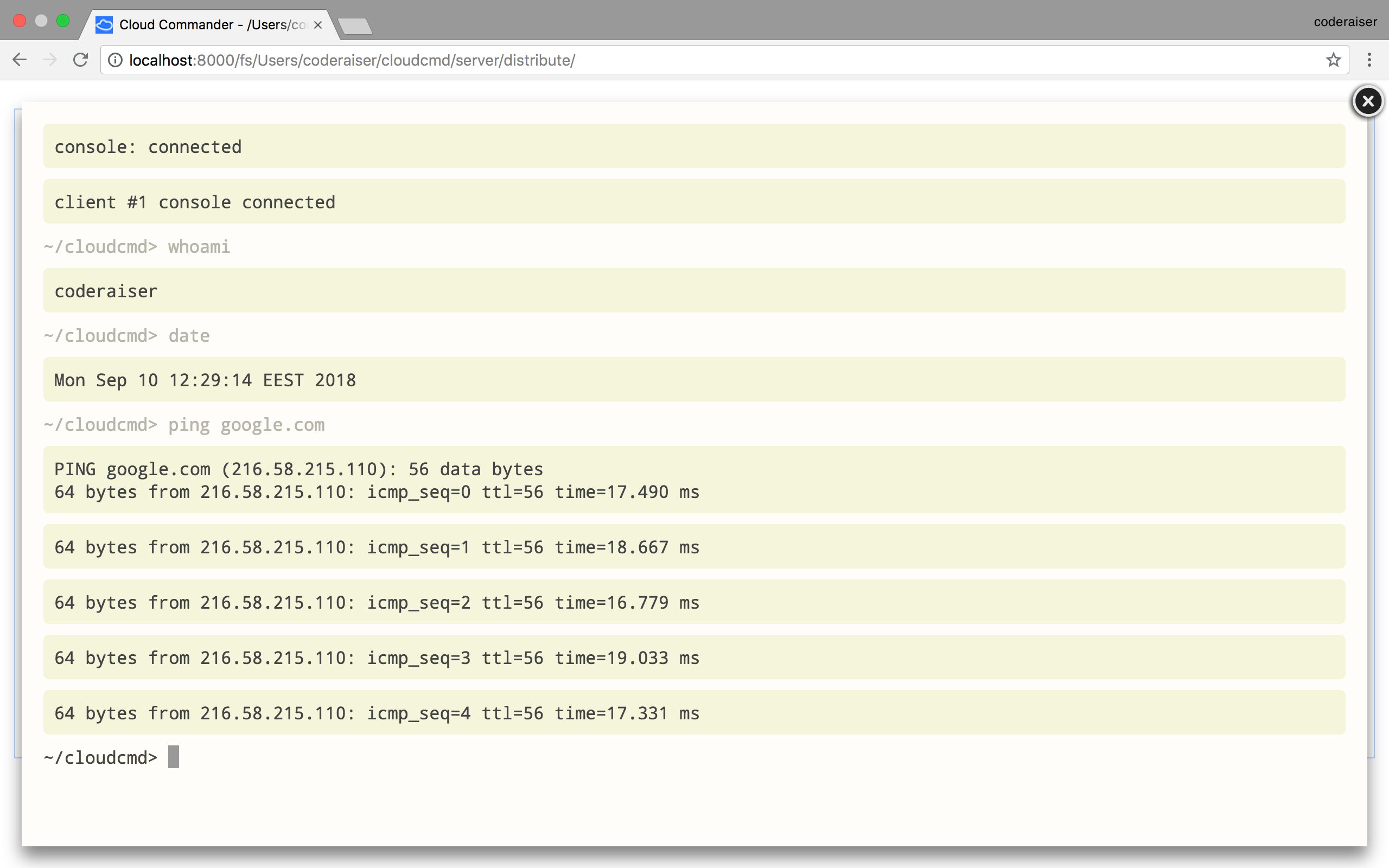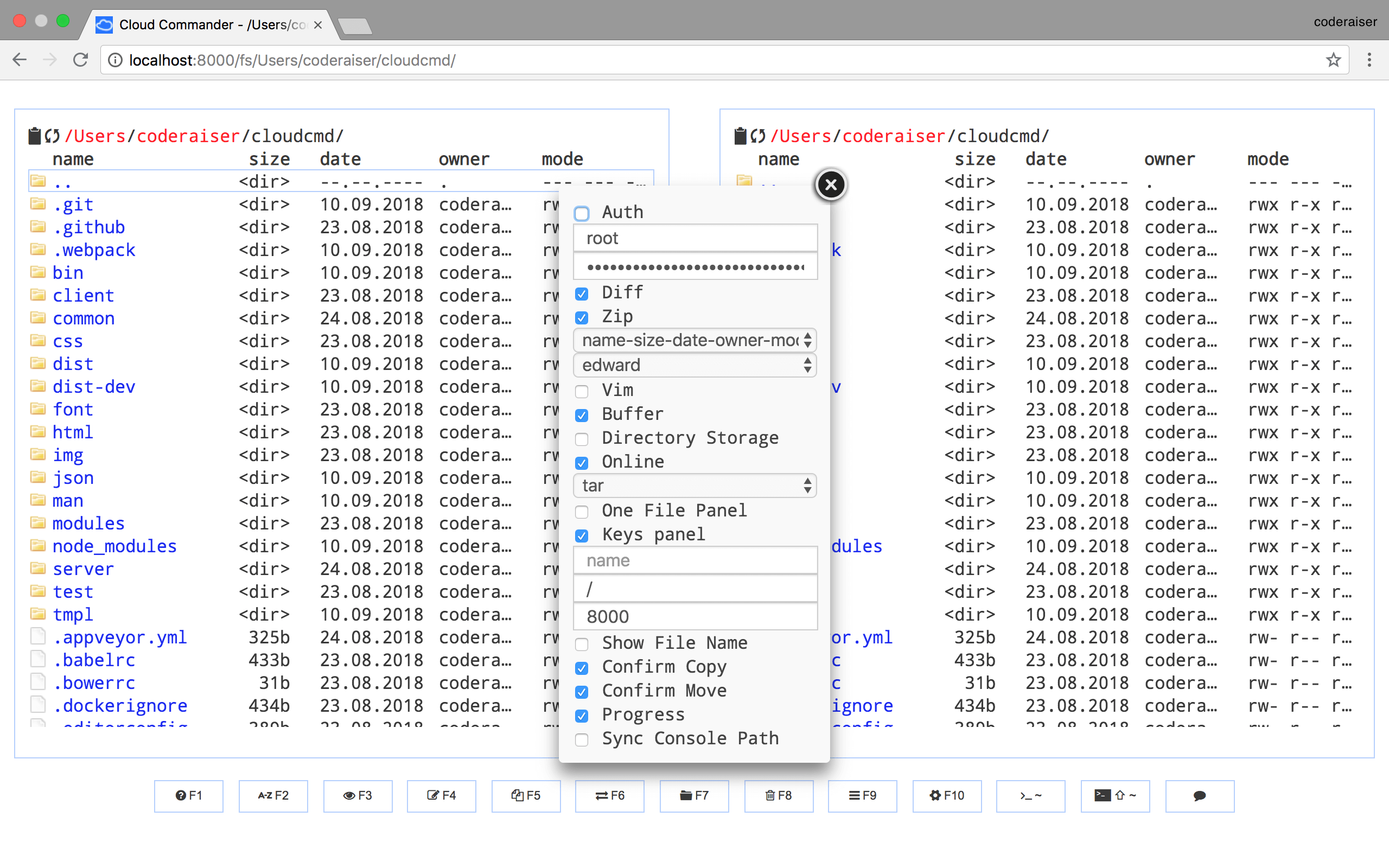Cloud Commander 0.6.0 [![NPM version][NPMIMGURL]][NPMURL] [![Dependency Status][DependencyStatusIMGURL]][DependencyStatusURL] [![Build Status][BuildStatusIMGURL]][BuildStatusURL]
###[Головна][MainURL] [Блог][BlogURL] Наживо(![IO][IO_LIVE_IMG] [IO][IOURL], ![JitSu][JitSu_LIVE_IMG] [JitSu][JitSuURL], ![Heroku][Heroku_LIVE_IMG] [Heroku][HerokuURL] ![RunKite][RunKite_LIVE_IMG] [RunKite][RunKiteURL]) [NPMIMGURL]: https://badge.fury.io/js/cloudcmd.png [BuildStatusIMGURL]: https://secure.travis-ci.org/coderaiser/cloudcmd.png?branch=master [DependencyStatusIMGURL]: https://gemnasium.com/coderaiser/cloudcmd.png [FlattrIMGURL]: http://api.flattr.com/button/flattr-badge-large.png [NPM_INFO_IMG]: https://nodei.co/npm/cloudcmd.png?downloads=true&&stars [NPMURL]: http://badge.fury.io/js/cloudcmd [BuildStatusURL]: http://travis-ci.org/coderaiser/cloudcmd "Build Status" [DependencyStatusURL]: https://gemnasium.com/coderaiser/cloudcmd "Dependency Status" [FlattrURL]: https://flattr.com/submit/auto?user_id=coderaiser&url=github.com/coderaiser/cloudcmd&title=cloudcmd&language=&tags=github&category=software "flattr" [NPM_INFO_URL]: https://npmjs.org/package/cloudcmd "npm" [MainURL]: http://cloudcmd.io "Головна" [BlogURL]: http://blog.cloudcmd.io "Блог" [DemoURL]: http://io.cloudcmd.io "Демо" [IOURL]: http://io.cloudcmd.io "IO" [JitSuURL]: http://cloudcmd.jit.su "JitSu" [HerokuURL]: http://cloudcmd.herokuapp.com/ "Heroku" [RunKiteURL]: http://cloudcmd.apps.runkite.com/ "RunKite" [IO_LIVE_IMG]: http://status-ok.cloudcmd.io/host/io.cloudcmd.io "IO" [JitSu_LIVE_IMG]: http://status-ok.cloudcmd.io/host/cloudcmd.jit.su "JitSu" [HEROKU_LIVE_IMG]: http://status-ok.cloudcmd.io/host/cloudcmd.herokuapp.com "Heroku" [RunKite_LIVE_IMG]: http://status-ok.cloudcmd.io/host/cloudcmd.apps.runkite.com/ "RunKite"
Cloud Commander - хмарний файловий менеджер з консоллю та редактором.
[![Flattr][FlattrIMGURL]][FlattrURL]
- Відкритий код.
- Має дві стандартні панелі.
- Працює під Windows, Linux та Mac OS.
- Може використовуватись локально або віддалено.
- Має гарну консоль та редактор.
- Написано на JavaScript/Node.js.
[![NPM_INFO][NPM_INFO_IMG]][NPM_INFO_URL]
Cloud Commander встановлюється дуже просто. Все що вам потрібно:
- встановити node.js
- завантажити і розпакувати або просто клонувати репозиторій з github:
git clone git://github.com/coderaiser/cloudcmd.git
cd cloudcmd
node cloudcmd
або встановити в npm:
npm i cloudcmd -g
cloudcmd
В усіх сучасних веб оглядачах (окрім Інтернет Експлорера, бо він особливий) гарячі клавіші працюють. Короткий список:
- F1 - допомога
- F2 - змінити назву обраного файлу
- F3 - переглянути
- F4 - редагувати
- F5 - копіювати
- F6 - змінити назву/перемістити
- F7 - нова папка
- F8, Delete - знищити обраний файл
- F9 - меню
- F10 - налаштування
- Ctrl + r - оновити вміст папки
- Ctrl + d - очистити локальний кеш, що містить вміст папки
- Alt + q - вимкнути прив'язку клавіш
- Alt + s - відновити усі прив'язки клавіші
- Ctrl + a - виділити усі файли на панелі
- up, down, enter - пересування файловою систему
- Tab - переміщення між панелями
- Page Up - вгору на одну сторінку
- Page Down - вниз на одну сторінку
- Home - на початок списку
- End - в кінець списку
- Shift + Delete - знищити підтвердження
- Insert - обрати поточнний файл
- Shift + F10 - контекстне меню
- ~ - консоль
###Гарячі клавіші
- F4 - відкрити
- Ctrl + s - зберегти
- Esc - закрити
Детальніше Гарячі клавіші Ace.
###Гарячі клавіші
- ~ - відкрити
- Esc - закрити
###Гарячі клавіші
- F10 - відкрити
- Esc - закрити
Демо
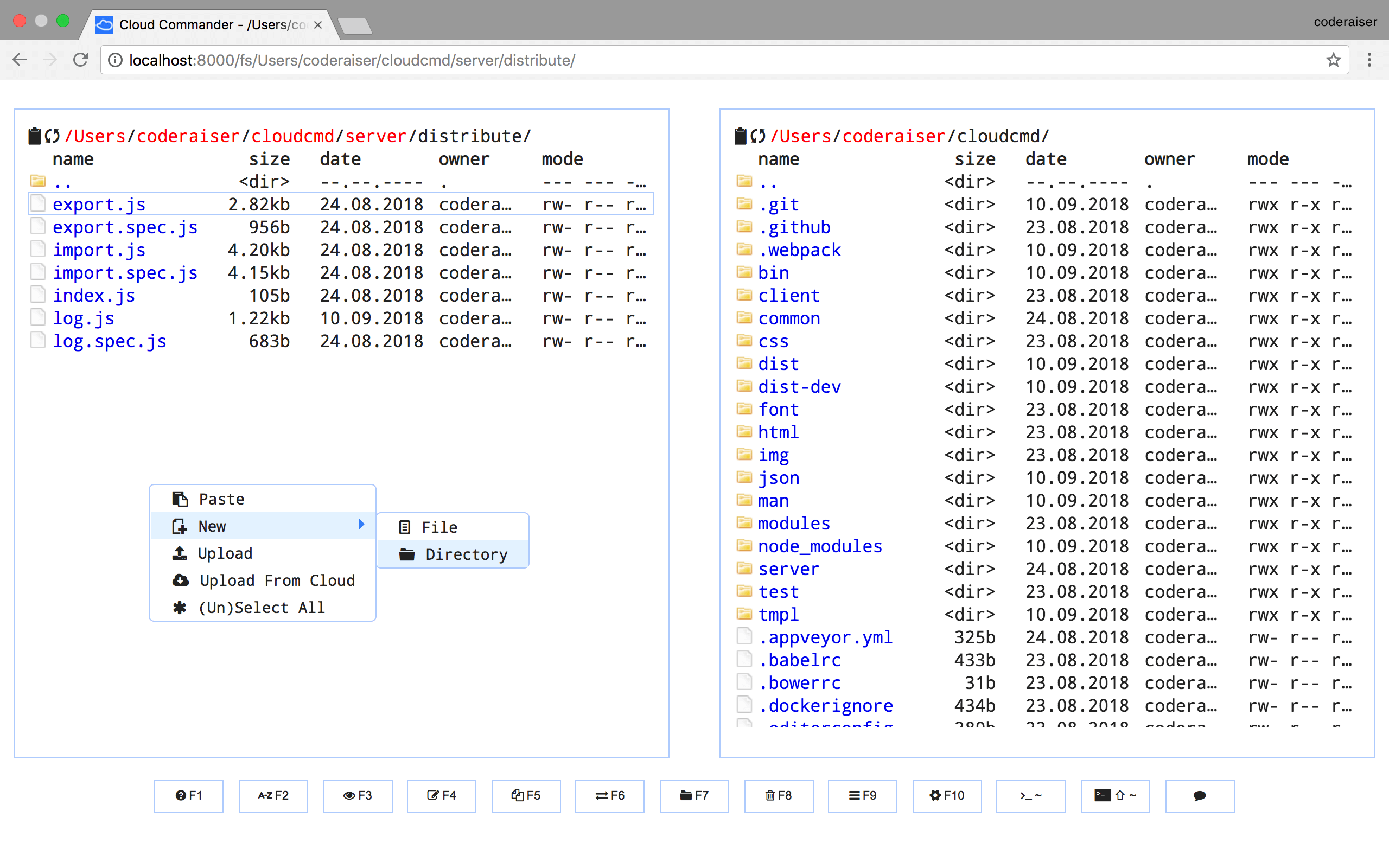
- Перегляд
- Редагування
- Змінити назву
- Знищити
- Zip файл
- Обрати все
- Вивантажити до (Dropbox, Github, GDrive)
- Завантажити
- Новий (Файл, Папка, з хмарки)
###Гарячі клавіші
- F9 - відкрити
- Esc - закрити
Всі головні налаштування можна встановити в config.json.
{
"api_url" :"/api/v1",
"appcache" : false, /* кешувати файли для оффлайнового використання */
"analytics" : true, /* підтримка google analytics */
"localStorage" : true, /* кешування вмісту папки */
"minify" : true, /* minification js,css,html та img */
"cache" : true, /* додати контроль кешу */
"online" : true, /* загрузити файли js з cdn або Local path */
"logs" : false, /* виводити в логи чи в консоль */
"show_keys_panel" : true, /* показати класичну панель з кнопками функціональних клавіш */
"server" : true, /* режим сервера чи тестування */
"socket" : true /* увімкнути web сокети */
"port" : 8000, /* http порт чи null(за замовчанням) */
"sslPort" : 443, /* https порт чи null(за замовчанням) */
"ip" : null, /* ip чи null(за замовчуванням) */
"ssl" : false /* використовувати https? */
"rest" : true /* увімкнути решту інтерфейса */
}Якщо ви змінили config і хочете продовжувати оновлюватись via git, вам потрібно виконати наступну команду в корневій директорії Cloud Commander:
git update-index --assume-unchanged json/config.json
Щоб повернутися до відстежування:
git update-index --no-assume-unchanged json/config.json
Зазвичай процеси, що запущено правами не root не можуть звертатися до портів нижче ніж 1024. В любому випадку, Я раджу Вам запускати Cloud Commander не під рутом. Як це зробити?! Існує декілька простих і швидких шляхів. Один з них - просування портів через iptables.
###Iptables Просто запустіть shell/addtables.sh для стандартних опцій.
@:/tmp/cloudcmd (dev) $ sudo iptables -t nat -L # look rules before
@:/tmp/cloudcmd (dev) $ sudo iptables -t nat -A PREROUTING -p tcp --dport 80 -j REDIRECT --to-ports 8000
@:/tmp/cloudcmd (dev) $ sudo iptables -t nat -A PREROUTING -p tcp --dport 443 -j REDIRECT --to-ports 4430
@:/tmp/cloudcmd (dev) $ sudo iptables -t nat -L # look reles afterВи маєте побачити щось таке ( 8000 and 4430 should be in config as port and sslPort )
target prot opt source destination
REDIRECT tcp -- anywhere anywhere tcp dpt:http redir ports 8000
REDIRECT tcp -- anywhere anywhere tcp dpt:https redir ports 4430
Якщо захочете все повернути, просто очистіть правила ( 1 та 2 це номера правил, у вашому випадку вони можуть відрізнятися).
@:/tmp/cloudcmd (dev) $ sudo iptables -t nat -D PREROUTING 1
@:/tmp/cloudcmd (dev) $ sudo iptables -t nat -D PREROUTING 2###nginx Візьміть nginx. В linux це можна зробити наступним чином:
sudo apt-get install nginx #for ubuntu and debianІ зробіть хост файл /etc/nginx/sites-enabled/io.cloudcmd.io ( io.cloudcmd.io ваше доменне ім'я) з вмістом:
server {
listen 80;
client_max_body_size 100m;
server_name io.cloudcmd.io;
access_log /var/log/nginx/io.cloudcmd.io.access.log;
location / {
proxy_pass http://127.0.0.1:8000/;
}
}# create symlink of this file
ln -s ./sites-enabled/io.cloudcmd.io ./sites-available
# restart nginx
/etc/init.d/nginx restartДля запуску Cloud Commander під daemon в linux встановіть log в "істину" в config-файлі і зробіть щось на зразок:
nohup node cloudcmd
Cloud Commander може авторизовувати клієнтів через openID на GitHub. Все що для цього потрібно - додати id і secret додатків зі сторінки налаштувань github в config.json (id just) and env varible (secret) з іменами: github_id, github_secret, dropbox_key, dropbox_secret і т.д. Для додаткової інформації, дивіться config.json та shell/seret.bat (для win32) або shell/secret.sh (для nix).
Для запуску Cloud Commander потрібна лише одна команда:
node cloudcmd
або на Windows
cloudcmd
Після цього, Cloud Commander читає інформацію порта з файлу налаштувань config.json і запускає сервер на цьому порті ( 8000, за замовчуванням ),якщо змінних портів не існує( cloud9, cloudfoundry and nodester ). Тоді просто наберіть в броузері
http://127.0.0.1:8000
або
http://localhost:8000
Cloud Commander дуже часто оновлюється. Оновлення відбувається автоматично, але його можна виконати власноруч за допомогою декількох команд в папці Cloud Commander:
git pull
перевірити наявність нової версії на npm
npm info cloudcmd
і якщо нова версія існує
npm r cloudcmd
npm i cloudcmd
Серверна частина Cloud Commander не використовує додаткові модулі для основного функціоналу. Але для мінімізації та оптимізації додатково можна призначити (та встановити) модулі [Minify] (https://github.com/coderaiser/minify "Minify") та [socket.io] (https://github.com/LearnBoost/socket.io "Socket.IO").
Щоб встановити додаткові модулі, напишіть знаходячись в папці Cloud Commander:
npm i
Cloud Commander створено з можливістю легкого розширення основного функціоналу. Щоб розширити функціонал Cloud Commander, використовуйте такі модулі:
- [Ace] AceURL
- [FancyBox] FancyBoxURL
- [jQuery-contextMenu] jQuery-contextMenuURL
- [jq-console] jq-consoleURL
- [github] githubURL
- [dropbox-js] dropbox-jsURL
- [jquery] jqueryURL
Якщо ви хочете долучитися до проекту - відправте pull запит в dev гілку. Отримання dev версії Cloud Commander:
git clone git://github.com/coderaiser/cloudcmd.git
git checkout dev
Можливо вам знадобиться dev версія Minify, щоб отримати її, вам потрібно ввести декілька команд:
cd node_modules
rm -rf minify
git clone git://github.com/coderaiser/minify
git checkout dev
- 2013.11.08, v0.6.0
- 2013.10.17, v0.5.0
- 2013.11.08, v0.6.0
- 2013.10.17, v0.5.0
- 2013.09.27, v0.4.0
- 2013.07.01, v0.3.0
- 2013.04.22, v0.2.0
- 2013.03.01, v0.1.9
- 2012.12.12, v0.1.8
- 2012.10.01, v0.1.7
- 2012.08.24, v0.1.6
- 2012.08.06, v0.1.5
- 2012.07.27, v0.1.4
- 2012.07.19, v0.1.3
- 2012.07.14, v0.1.2
- 2012.07.11, v0.1.1
- 2012.00.00, v0.1.0
MIT ліцензія.
- Polietilena за логотип так favicon;
- Elec-ua
- російский та український переклади;
- налаштування: шаблон та стилі;